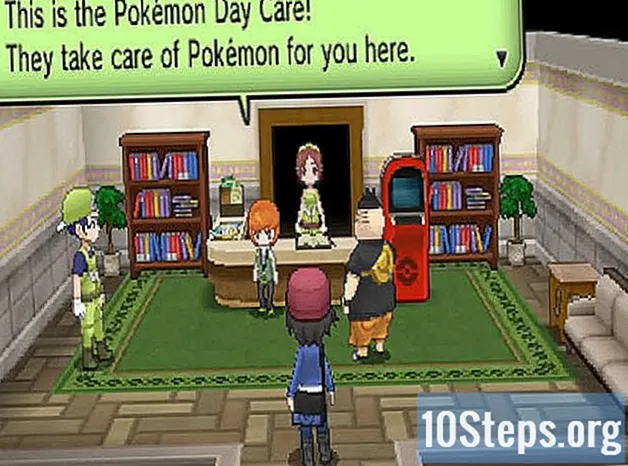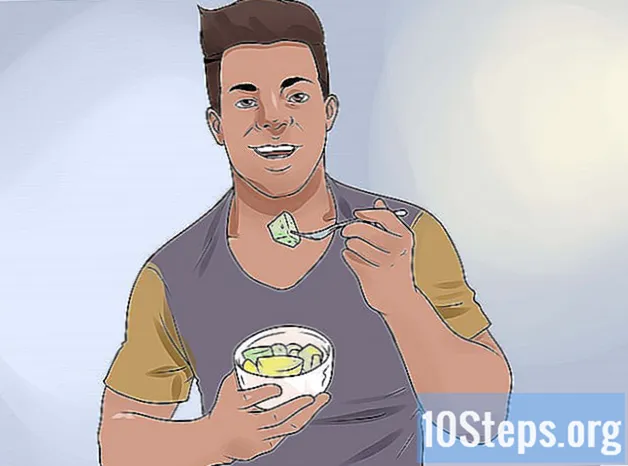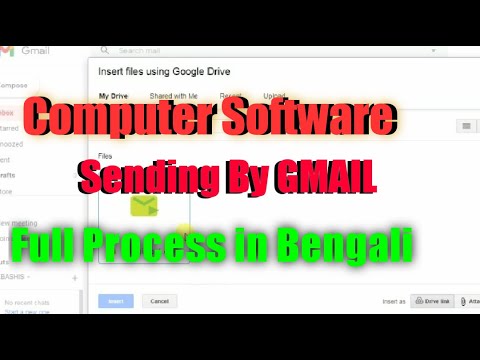
విషయము
మీరు Gmail ద్వారా ఎక్జిక్యూటబుల్ ఫైల్ను పంపడానికి ప్రయత్నించారా మరియు అది అసాధ్యమైన చెత్త మార్గాన్ని కనుగొన్నారా? దురదృష్టవశాత్తు, .zip or.rar ఫైల్లో ఎక్జిక్యూటబుల్ను కుదించడంలో అర్థం లేదు. మీరు ఎవరితోనైనా సాఫ్ట్వేర్ను భాగస్వామ్యం చేయవలసి వస్తే, ఫైల్ను దాని రకం గురించి ఆందోళన చెందకుండా గూగుల్ డ్రైవ్లోకి అప్లోడ్ చేయడం లేదా Gmail ద్వారా సాధారణ పత్రంగా పంపే ముందు ఫైల్ ఎక్స్టెన్షన్ను తొలగించడం వంటి కొన్ని ప్రత్యామ్నాయ మార్గాలు ఉన్నాయి. రండి?
దశలు
2 యొక్క విధానం 1: గూగుల్ డ్రైవ్ ఉపయోగించడం
ఈ పద్ధతిని ఎప్పుడు ఉపయోగించాలో తెలుసుకోండి. Gmail ఖాతాలలో 15 GB గూగుల్ డ్రైవ్ నిల్వ ఉంది. పొడిగింపులపై Gmail విధించే అదే పరిమితులు లేకుండా, ఏదైనా రకమైన ఫైల్లను భాగస్వామ్యం చేయడానికి డ్రైవ్ మిమ్మల్ని అనుమతిస్తుంది. ఈ పద్ధతిని ఉపయోగించడం ద్వారా, మీరు ప్రోగ్రామ్ యొక్క ఇన్స్టాలర్ను నేరుగా డ్రైవ్లోకి లోడ్ చేస్తారు మరియు మీకు కావలసిన వారితో లింక్ను పంచుకుంటారు. ఫైల్ పరిమాణ పరిమితి మరింత సరళమైనది - డ్రైవ్లో, మీరు 4 GB వరకు ఫైల్లను అప్లోడ్ చేయవచ్చు, అయితే Gmail 25 MB వరకు ఫైల్లను మాత్రమే అనుమతిస్తుంది.
- గూగుల్ బ్రౌజ్ ఇంటర్నెట్ బ్రౌజర్ ద్వారా యాక్సెస్ చేయబడినందున, ఈ పద్ధతి ఏ రకమైన ఫైల్ లేదా ఆపరేటింగ్ సిస్టమ్ కోసం పనిచేస్తుంది.

Google డిస్క్లోకి సైన్ ఇన్ చేయండి. మీ Google ఖాతాతో సైన్ ఇన్ చేసి సైన్ ఇన్ చేయండి.
మీరు అప్లోడ్ చేయదలిచిన ఫైల్ను బ్రౌజర్ విండోకు లాగండి. మీరు కావాలనుకుంటే, ఎక్స్ప్లోరర్ను తెరవడానికి "క్రొత్త" బటన్పై క్లిక్ చేసి, "ఫైల్ అప్లోడ్" ఎంచుకోండి మరియు కావలసిన ఎక్జిక్యూటబుల్ ఎంచుకోండి.
- మీరు భాగస్వామ్యం చేయదలిచిన ప్రోగ్రామ్ కోసం ఇన్స్టాలర్ను పంపాలని గుర్తుంచుకోండి. ఇది పోర్టబుల్ ప్రోగ్రామ్ అయితే, దీనికి చాలా ఫైల్స్ ఉంటే, ఒక అప్లోడ్ మాత్రమే చేయడానికి ఫోల్డర్లో కుదించండి.

లోడ్ అవుతున్నందుకు వేచి ఉండండి. అవసరమైన సమయం మీ ఇంటర్నెట్ వేగం మరియు ఫైల్ పరిమాణంపై ఆధారపడి ఉంటుంది. స్క్రీన్ దిగువన పురోగతిని ట్రాక్ చేయవచ్చు.
అప్లోడ్ చేసిన ఫైల్పై కుడి క్లిక్ చేసి, "షేర్" ఎంపికను ఎంచుకోండి.

విండో ఎగువన ఉన్న "భాగస్వామ్యం చేయదగిన లింక్ను పొందండి" బటన్ను క్లిక్ చేయండి.
లింక్ను ఇమెయిల్ బాడీలోకి కాపీ చేసి పేస్ట్ చేయండి. లింక్కి ప్రాప్యత ఉన్న ఎవరైనా ఫైల్ను డౌన్లోడ్ చేసుకోవచ్చు.
మీరు ఫైల్ను భాగస్వామ్యం చేయాలనుకుంటున్న ప్రతి ఒక్కరికీ ఇమెయిల్ పంపండి. ప్రోగ్రామ్ను అమలు చేయడానికి అవసరమైన సూచనలను చేర్చాలని గుర్తుంచుకోండి.
2 యొక్క 2 విధానం: ఫైల్ పేరును మార్చడం
ఈ పద్ధతిని ఎప్పుడు ఉపయోగించాలో తెలుసుకోండి. ఫైల్ Gmail ద్వారా పంపబడేంత చిన్నది అయితే (అంటే 25 MB కన్నా తక్కువ - లేదా గ్రహీత Gmail ఖాతాను ఉపయోగించకపోతే 10 MB కన్నా తక్కువ), మీరు ఫైల్ టైప్ ఫిల్టర్ను దాటవేయడానికి ఈ పద్ధతిని ఉపయోగించవచ్చు. గూగుల్ డ్రైవ్ ఉపయోగించడం ఇంకా సులభం, కానీ ఇది కూడా మంచి ప్రత్యామ్నాయం.
- ప్రోగ్రామ్ను అమలు చేయడానికి, ఫైల్ పేరును అసలుకి ఎలా మార్చాలో గ్రహీత తెలుసుకోవాలి.
కావలసిన ఫైల్ ఉన్న ఫోల్డర్ను తెరవండి.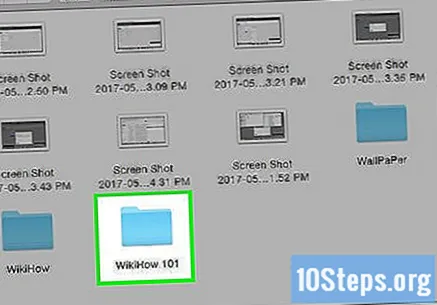
ఫైల్ పొడిగింపులను ప్రారంభించండి. మీరు మీ కంప్యూటర్లో పొడిగింపును (.bat, .exe, మొదలైనవి) చూడలేకపోతే, మార్పు చేయడానికి మీరు వాటిని ప్రారంభించాలి.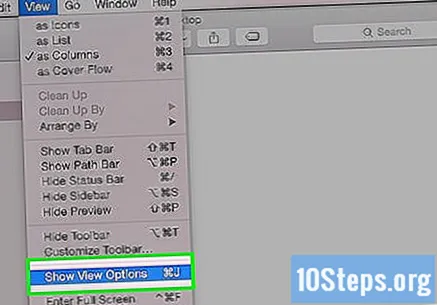
- విండోస్ 7, విస్టా లేదా ఎక్స్పి - కంట్రోల్ పానెల్ తెరిచి "స్వరూపం మరియు వ్యక్తిగతీకరణ" ఎంపికను ఎంచుకోండి. "ఫోల్డర్ ఐచ్ఛికాలు" పై క్లిక్ చేసి, వీక్షణ టాబ్ ఎంచుకోండి. "తెలిసిన ఫైల్ రకాల కోసం పొడిగింపులను దాచు" ఎంపికను తీసివేసి, వర్తించు క్లిక్ చేయండి.
- విండోస్ 8 - ఫైల్ ఫోల్డర్కు బ్రౌజ్ చేయండి. దీనిలో, విండో ఎగువన ఉన్న వ్యూ టాబ్ పై క్లిక్ చేసి, "ఫైల్ నేమ్ ఎక్స్టెన్షన్స్" ఎంపికను తనిఖీ చేయండి.
ఫైల్పై కుడి క్లిక్ చేసి, "పేరుమార్చు" ఎంపికను ఎంచుకోండి.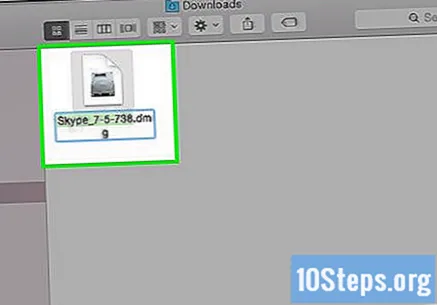
ఫైల్ పేరు పొడిగింపును తొలగించండి. ఉదాహరణకు, అతని పేరు ఉంటే file.exe, తొలగించండి .exe, వదిలివేయడం మాత్రమే ఫైల్.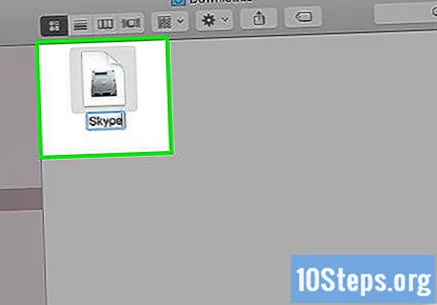
- మీరు నిజంగా ఫైల్ పొడిగింపును సవరించాలనుకుంటున్నారా అని విండోస్ అడుగుతుంది. ధృవీకరించండి, ఎందుకంటే ఇది పొడిగింపును మళ్ళీ జోడించిన తర్వాత ఖచ్చితంగా పని చేస్తుంది.
Gmail లో ఇమెయిల్ వ్రాసి, పేరు మార్చబడిన ఫైల్ను అటాచ్మెంట్గా జోడించండి. దీన్ని అటాచ్ చేయడానికి, సందేశ విండోకు లాగండి.
అప్లోడ్ కోసం వేచి ఉండండి, ఇది ఫైల్ పరిమాణాన్ని బట్టి కొన్ని నిమిషాలు పట్టవచ్చు.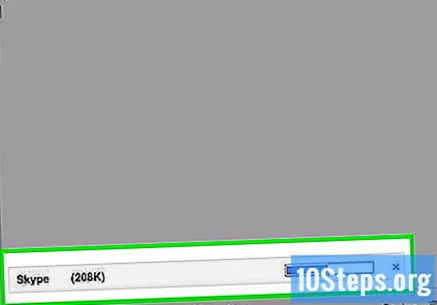
- ఫైల్ చాలా పెద్దదిగా ఉంటే, దాన్ని Google డిస్క్ ద్వారా అప్లోడ్ చేయండి.
అటాచ్మెంట్తో ఇమెయిల్ పంపండి. ప్రక్రియ కూడా కొన్ని నిమిషాలు పట్టాలి. అసలు ఫైల్ పొడిగింపును దాని పేరును ఎలా మార్చాలో సూచనలతో సహా సందేశం యొక్క శరీరంలో పేర్కొనడం మర్చిపోవద్దు.
ఫైల్ను డౌన్లోడ్ చేసిన తర్వాత పొడిగింపును తిరిగి జోడించమని గ్రహీతను అడగండి. పొడిగింపులను ప్రారంభించే మొత్తం ప్రక్రియను ఇది చేయవలసిన అవసరం లేదు, ఫైల్ పేరు మార్చండి మరియు తప్పిపోయిన భాగాన్ని జోడించండి.